
Tulad ng alam natin, kadalasan ang mga ordinal na numero ay isinulat ng mga Romanong numero. Minsan kailangan nilang magamit at kapag nagtatrabaho sa Excel Program. Ang problema ay na sa karaniwang keyboard ng computer, ang digital panel ay kinakatawan lamang ng mga numero ng Arabic. Alamin kung paano mag-print ng mga numero ng Romano sa Excel.
Aralin: Pagsulat ng mga Romanong numero sa Microsoft Word.
Pag-print ng mga Romanong numero
Una sa lahat, kailangan mong malaman kung ano ang gusto mong gamitin ang mga numero ng Roma. Makakaapekto ba ang ilang paggamit o pangangailangan na magsagawa ng isang pagbabagong-anyo ng isang umiiral na hanay ng mga halaga na naitala ng mga numero ng Arabic. Sa unang kaso, ang solusyon ay medyo simple, at para sa pangalawang ay kailangang mag-aplay ng isang espesyal na formula. Bilang karagdagan, ang function ay makakatulong kung hindi nauunawaan ng user ang mga patakaran para sa pagsulat ng ganitong uri ng pag-numero.Paraan 1: I-print mula sa keyboard
Maraming mga gumagamit ang nakalimutan na ang mga numero ng Romano ay naglalaman ng eksklusibo ang mga titik ng latin alpabeto. Sa turn, ang lahat ng mga simbolo ng Latin alpabeto ay naroroon sa Ingles. Kaya ang pinakamadaling solusyon, kung ikaw ay mahusay na maunawaan ang mga patakaran para sa pagsulat ng ganitong uri ng pag-numero, ay lumipat sa layout ng keyboard na nagsasalita ng Ingles. Upang lumipat i-click lamang ang kumbinasyon ng ctrl + shift key. Pagkatapos ay i-print ang mga numero ng Romano sa pamamagitan ng pagpasok ng mga titik ng Ingles mula sa keyboard sa itaas na kaso, iyon ay, sa pinagana na "Caps Lock" mode o sa shift key.
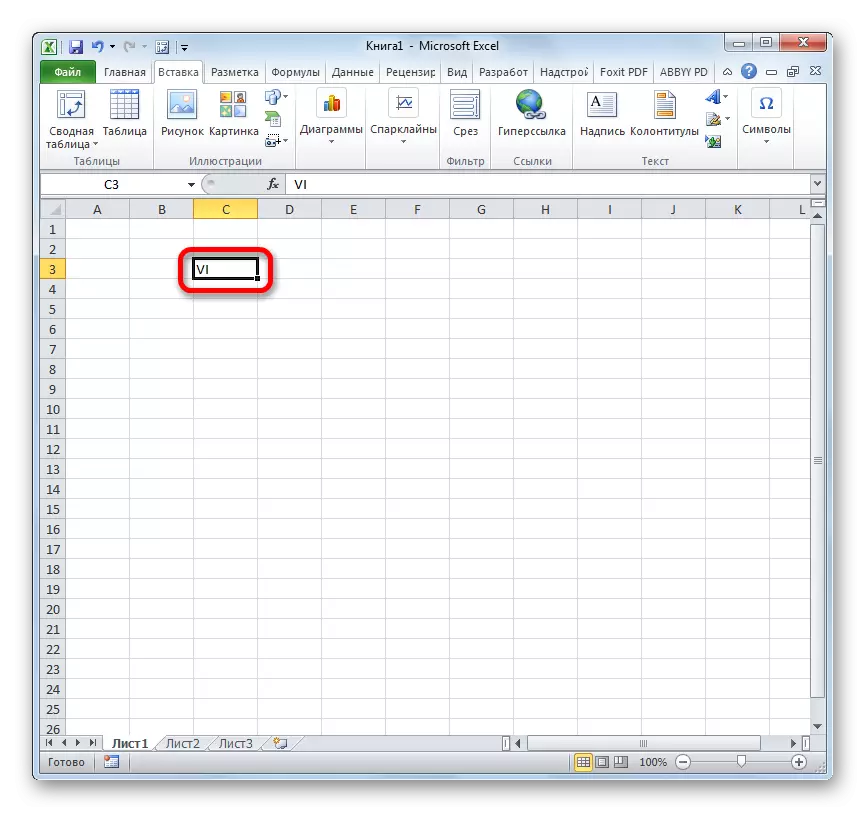
Paraan 2: Pagpasok ng simbolo.
May isa pang paraan upang magsingit ng mga numero ng Romano kung hindi mo pinaplano ang paggamit ng masa ng bilang ng mga numero. Magagawa ito sa pamamagitan ng pagpapasok ng window ng mga character.
- Itinatampok namin ang cell kung saan plano naming magsingit ng simbolo. Ang pagiging sa tab na "Ipasok", mag-click sa pindutan sa "simbolo" na laso, na matatagpuan sa toolbar ng "Mga Simbolo".
- Nagsisimula ang mga character na insertion window. Ang pagiging sa tab na "Mga Simbolo", piliin ang alinman sa mga pangunahing font (Arial, Calibri, Verdana, Times New Roman o iba pa), sa patlang na "Itakda" mula sa drop-down na listahan, piliin ang posisyon ng "Main Latin". Susunod, halili na mag-click sa mga palatandaan na kung saan ang roman figure ay nangangailangan sa amin. Pagkatapos ng bawat pag-click sa simbolo, nag-click kami sa pindutang "I-paste". Matapos ang pagpapasok ng mga character ay nakumpleto, mag-click sa pindutan ng pagsasara ng window ng simbolo sa kanang itaas na sulok.
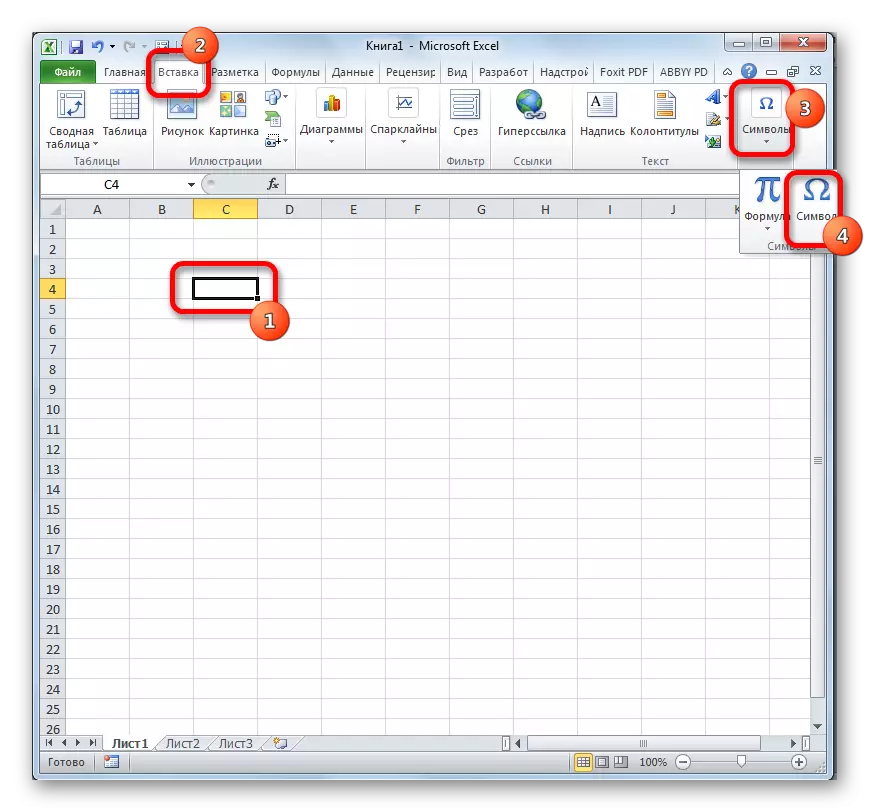

Pagkatapos ng mga manipulasyon na ito, lumilitaw ang mga roman na numero sa cell na dati na pinili ng gumagamit.
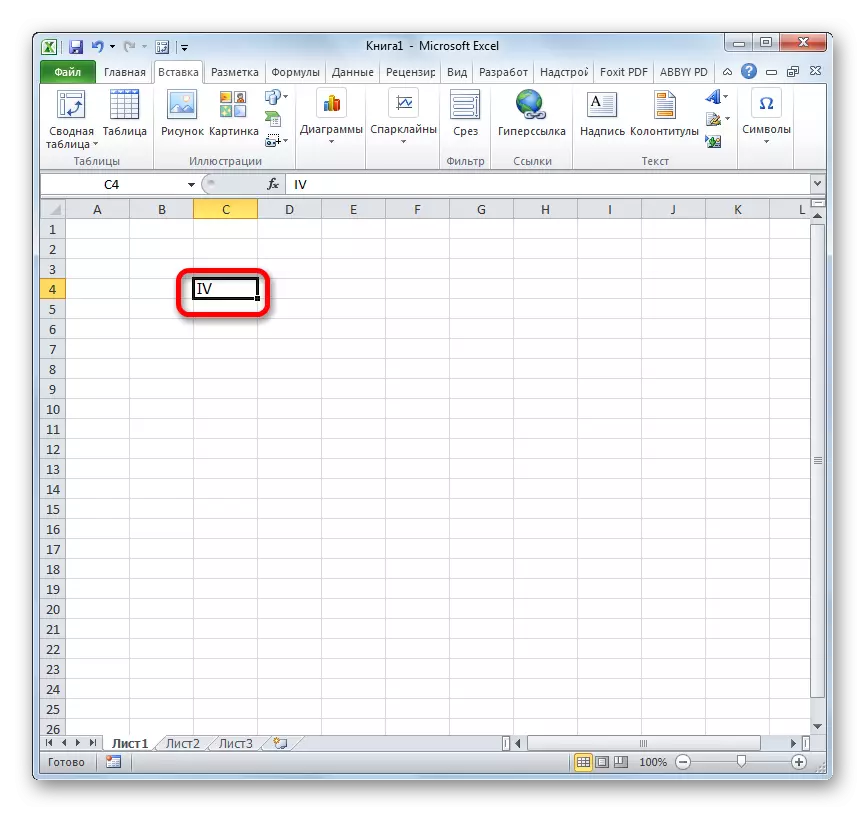
Ngunit, siyempre, ang pamamaraan na ito ay mas mahirap kaysa sa nakaraang at kahulugan upang gamitin ito lamang kapag ang ilang kadahilanan ay hindi konektado o ang keyboard ay hindi gumagana.
Paraan 3: Function ng Application.
Bilang karagdagan, may posibilidad na mag-withdraw ng mga numero ng Romano sa isang excel sheet sa pamamagitan ng isang espesyal na function, na tinatawag na "Roman". Maaaring maipasok ang formula na ito sa pamamagitan ng window ng argumento na may isang graphical na interface, at magsulat nang manu-mano sa cell kung saan dapat ipakita ang mga halaga sa pamamagitan ng pagsunod sa sumusunod na syntax:
= Roman (numero; [Form])
Sa halip na ang parameter na "Numero", kinakailangan upang palitan ang bilang na ipinahayag ng mga figure ng Arabic na nais mong i-translate sa pagsulat ng Romano. Ang parameter na "Form" ay hindi isang ipinag-uutos na argumento at nagpapakita lamang ng uri ng pagsulat ng numero.
Ngunit pa rin, para sa maraming mga gumagamit, kapag gumagamit ng mga formula, mas madaling mag-aplay ng function wizard kaysa sa makabuo ng manu-manong.
- Piliin ang cell kung saan ang natapos na resulta ay ipapakita. Mag-click sa pindutan na "i-paste ang isang function", inilagay sa kaliwa ng formula string.
- Isinaaktibo ang window ng Wizard Wizard. Sa kategoryang "buong alpabetikong listahan" o "mathematical" ay naghahanap ng item na "Roman". I-highlight namin ito at mag-click sa pindutan ng "OK" sa ibaba ng window.
- Ang window ng argumento ay bubukas. Ang tanging ipinag-uutos na argumento ay ang "numero". Samakatuwid, sumulat sa numero ng Arabic na kailangan mo sa larangan ng parehong pangalan. Gayundin bilang isang argumento, maaari mong gamitin ang isang link sa cell kung saan matatagpuan ang numero. Ang ikalawang argumento na tinatawag na "form" ay hindi sapilitan para sa pagpuno. Matapos maipasok ang data, pindutin ang pindutan ng "OK".
- Tulad ng nakikita natin, ang bilang sa form na kailangan mo ay ipinapakita sa isang pre-napiling cell.




Ang pamamaraan na ito ay lalong maginhawa sa mga kaso kung saan ang gumagamit ay hindi alam ang eksaktong pagsulat ng numero sa bersyon ng Romano. Sa kasong ito, ito ay gumagawa ng isang entry sa mga numero ng Arabic, at ang programa mismo ay isinasalin ang mga ito sa nais na uri ng display.
Aralin: Wizard function sa Excel.
Aralin: Mathematical function sa Excel.
Paraan 4: Mass Transformation.
Ngunit, sa kasamaang-palad, sa kabila ng katotohanan na ang function ng Romano ay tumutukoy sa isang pangkat ng mga operator ng matematika, na gumagawa ng mga kalkulasyon na may mga numero na ipinasok sa tulong nito, tulad ng sa mga pamamaraan sa itaas, ay imposible rin. Samakatuwid, para sa isang solong pagpapakilala ng numero, ang paggamit ng function ay hindi maginhawa. Mas mabilis at mas madaling i-type ang nais na numero sa Romanong bersyon ng pagsulat mula sa keyboard gamit ang layout na nagsasalita ng Ingles. Ngunit, kung kailangan mong i-convert ang isang string o haligi na puno ng mga numero ng Arabic sa nabanggit na format ng pagsusulat, pagkatapos ay sa kasong ito ang application ng formula ay makabuluhang mapabilis ang proseso.
- Gumawa kami ng pagbabagong-anyo ng unang halaga sa haligi o sa isang hilera mula sa Arabic pagsulat sa format ng Romano sa pamamagitan ng paraan ng manu-manong pag-input ng Roman function o paggamit ng function wizard, tulad ng inilarawan sa itaas. Bilang isang argumento, gumagamit kami ng isang link sa cell, at hindi isang numero.
- Pagkatapos i-convert ang numero, itakda ang cursor sa mas mababang kanang anggulo ng formula cell. Ito ay na-convert sa isang elemento sa anyo ng isang krus, na tinatawag na isang marker ng pagpuno. Pindutin ang kaliwang pindutan ng mouse at i-drag ito kahilera sa lokasyon ng mga cell na may mga numero ng Arabic.
- Tulad ng nakikita natin, ang formula ay kinopya sa mga selula, at ang mga halaga sa mga ito ay ipinapakita bilang mga Romanong numero.

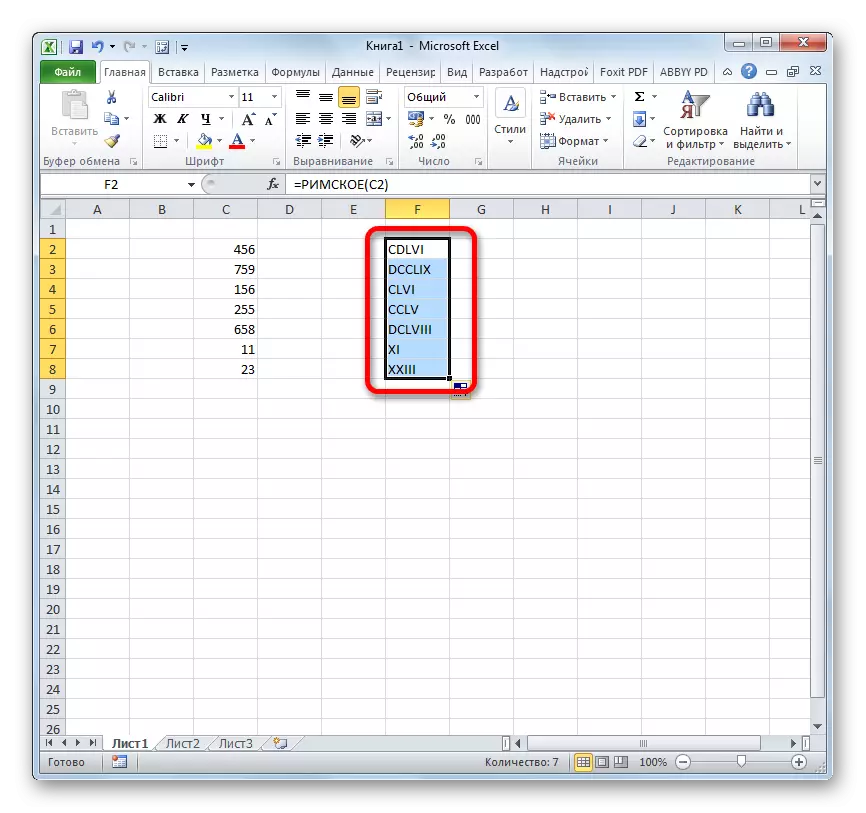
Aralin: Paano Gumawa ng Autocomplete sa Excel.
Mayroong maraming mga paraan upang isulat ang mga numero ng Romano sa Excel, ang pinakamadaling nito ay ang hanay ng mga numero sa keyboard sa layout na nagsasalita ng Ingles. Kapag ginagamit ang pag-andar ng Roman, hindi na kailangang malaman ang mga alituntunin ng pagbilang na ito, dahil ang lahat ng mga kalkulasyon ng programa ay nagtataglay mismo. Ngunit, sa kasamaang-palad, wala sa mga kilalang pamamaraan sa ngayon ay nagbibigay ng posibilidad na magsagawa ng mga kalkulasyon ng matematika sa programa gamit ang ganitong uri ng mga numero.
